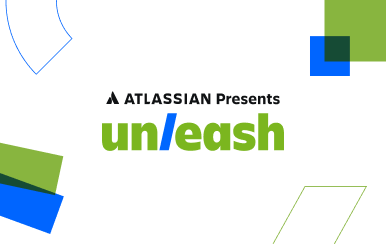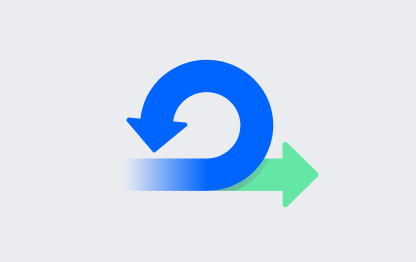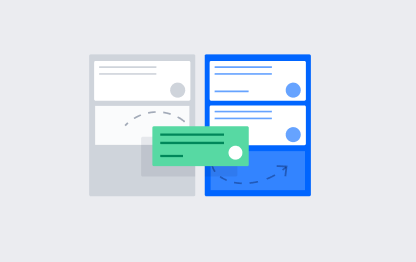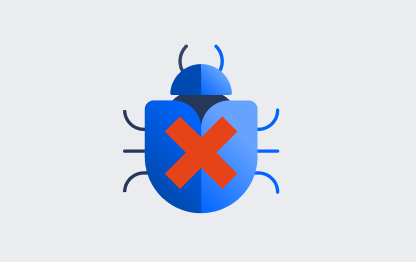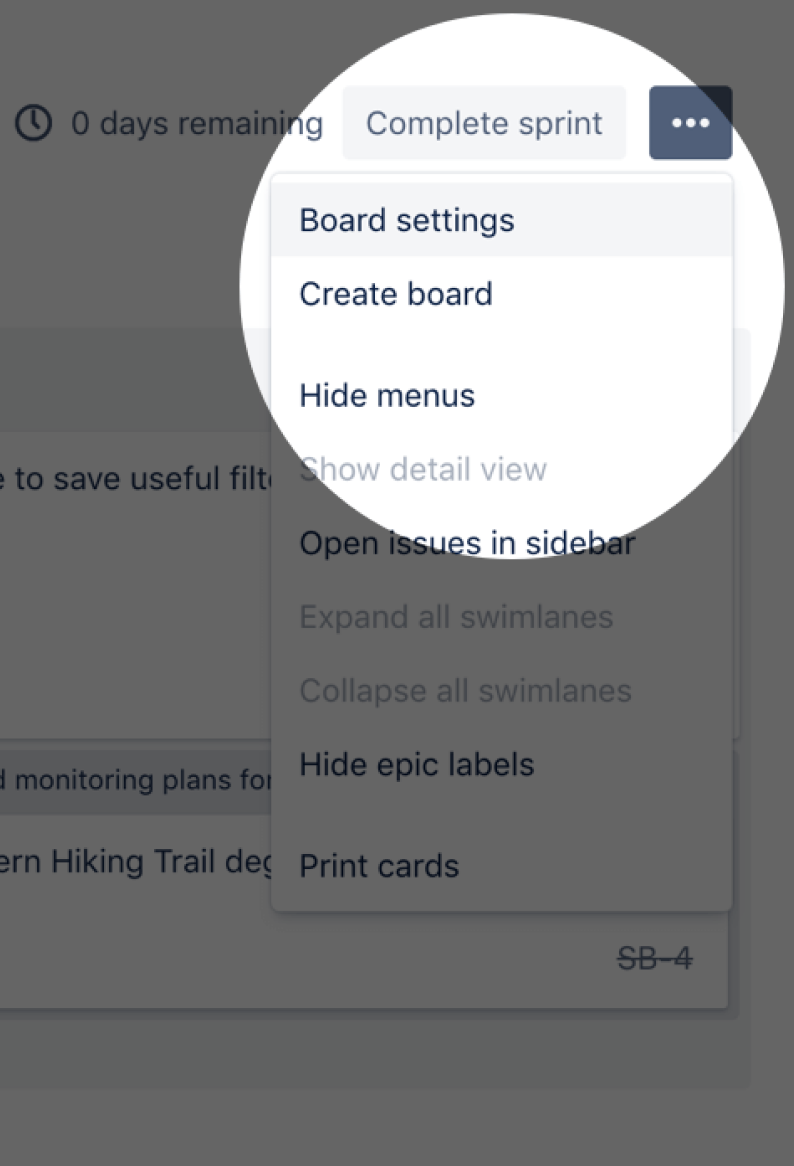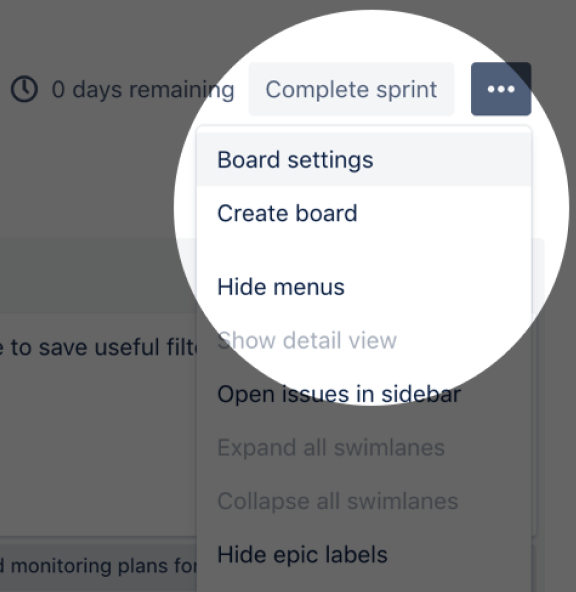Jira Software の購入、使用、カスタマイズについて知っておくべきすべてを集めました。
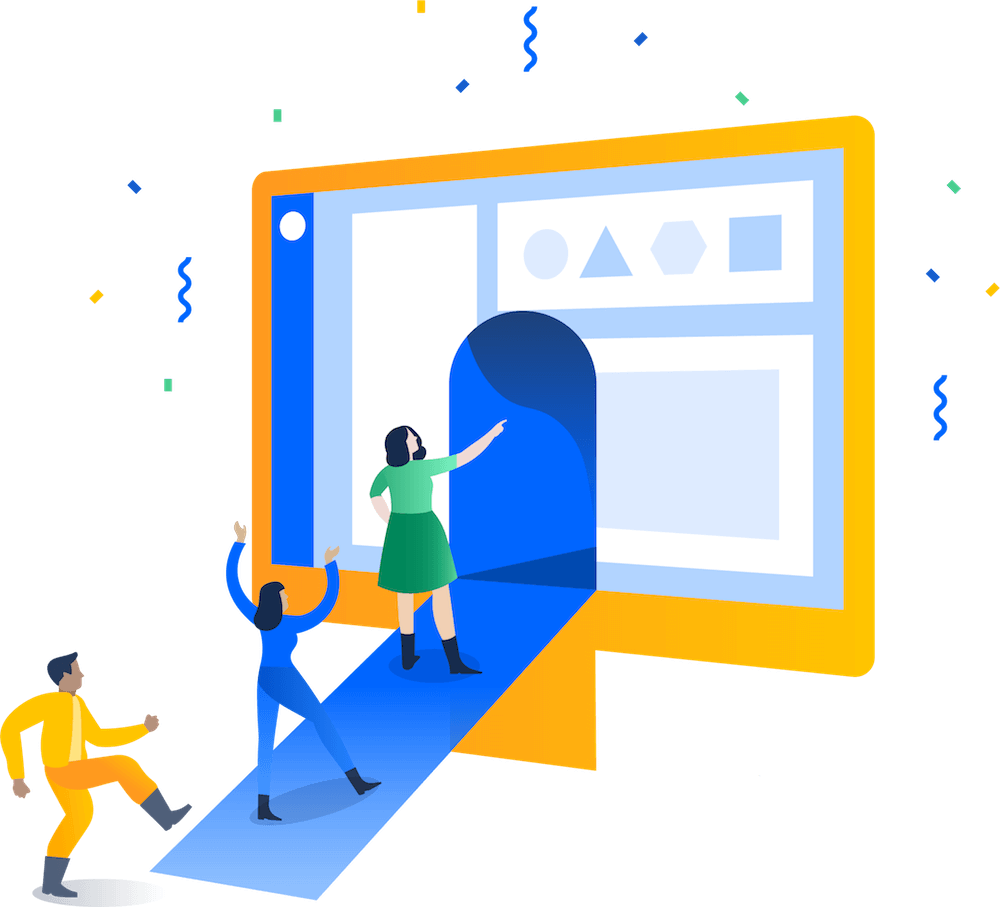
Jira の利用を開始するための 7 つのステップ
Jira は作業の整理と追跡を必要とするソフトウェア チーム向けのワーク マネジメント ツールです。Jira はきわめて柔軟で、チーム独自のワークフローに合わせてカスタマイズ可能なため、素晴らしいソフトウェアのリリースに向けて作業に取り組むあらゆるチームの生産性と可視性が高まります。
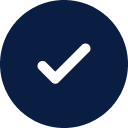
サインアップして、使用を開始する準備はできましたか?
このガイドは、あなたとあなたのチームが Jira を最大限に活用できるように、最初のプロジェクトを設定するのに役立ちます。
サインアップをまだ行っていない場合は、Jira の無料版に今すぐサインアップしてください。
ステップ 1 - プロジェクトを作成する
Jira のサイトにログインします。上部のナビゲーションで、[プロジェクト] ドロップダウンを選択し、[プロジェクトの作成] を選択します。
ステップ 2 - テンプレートを選択する
多数の Jira テンプレートがあり、それぞれはチームが迅速かつ順調に開始できるように設計されています。現在、ソフトウェア チーム専用のテンプレートが 3 つ存在します。
チーム独自の作業方法に最も近いテンプレートを選びます。
プロジェクト タイプ
スクラム テンプレートとカンバン テンプレートの場合のみ、プロジェクト タイプの選択も要求されます。2 つのプロジェクト タイプの基本的な違いは、どのように管理されるかと、チーム レベルまたは会社/Jira 管理者レベルのどちらで発生するかです。
チーム管理対象プロジェクトは、独立したスペースで独自の作業プロセスを管理する独立したチームに適しています。
企業管理対象プロジェクトは、Jira 管理者によってセットアップされて保守されます。このプロジェクト タイプは、ワークフローの共有など、多くのチーム全体で作業方法を標準化するチーム向けです。
ステップ 3 - 列を設定する
Jira では、選択された課題がボードの列に表示されます。各列は、チームが作業を完了するまでのワークフローのステップを表します。ボードではさまざまな要素を構成できますが、ここでは列の設定のみにとどめます。新規の Jira プロジェクトに取りかかるときは、ボードにチームの作業方法を反映させることが重要です。
スクラムとカンバンの各テンプレートでボードの列をセットアップする方法は、チーム管理対象プロジェクト (ボードから直接) または企業管理対象プロジェクト (ボード設定で) のどちらであるかによって決まります。
ステップ 4 - 課題を作成する
課題は Jira の重要な構成要素です。ストーリー、エピック、バグ、ビルドする機能など、プロジェクト内のあらゆるタスクを課題として設定できます。
上部のナビゲーションから [作成] を選択します。課題がプロジェクトのバックログまたはボードに表示されます。
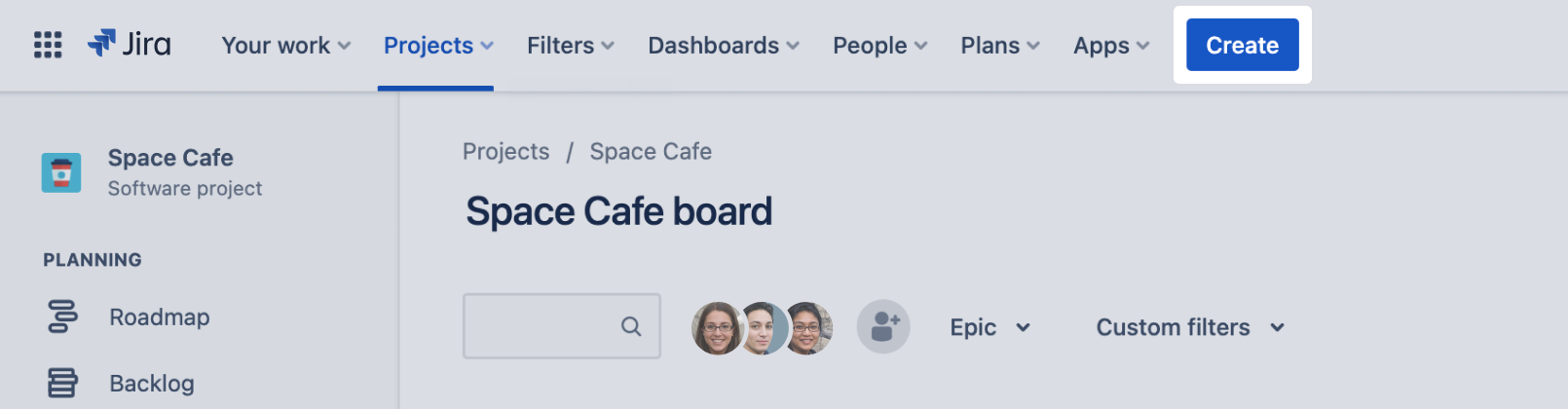
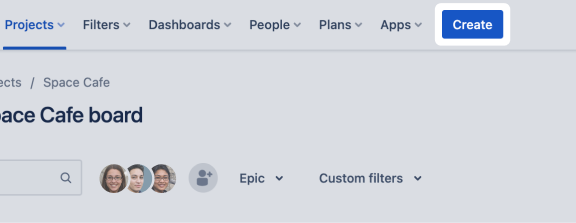
ステップ 5 - ツールを接続する
あらゆるユース ケースに合わせてカスタマイズできる 3,000 以上の Jira アプリがあれば、チームの作業を管理する時間を減らし、優れたソフトウェアを構築する時間を増やすことができます。Atlassian Marketplace の 3,000 以上のアプリと統合を使用して、統一されたワークスペースを構築します。
- 上部のナビゲーション > [アプリ] の右隅にある歯車を選択します。
- [新しいアプリを検索] をクリックします。
- アプリ名で検索するか、カテゴリを選択します。
- プロンプトに従って、インストールするか、今すぐ購入するか、または無料トライアルを開始します。
ステップ 6 - チームを招待する
ここからが、おもしろいところです。十分な作業がボードに表示されたら、チームメンバーの招待を開始します。
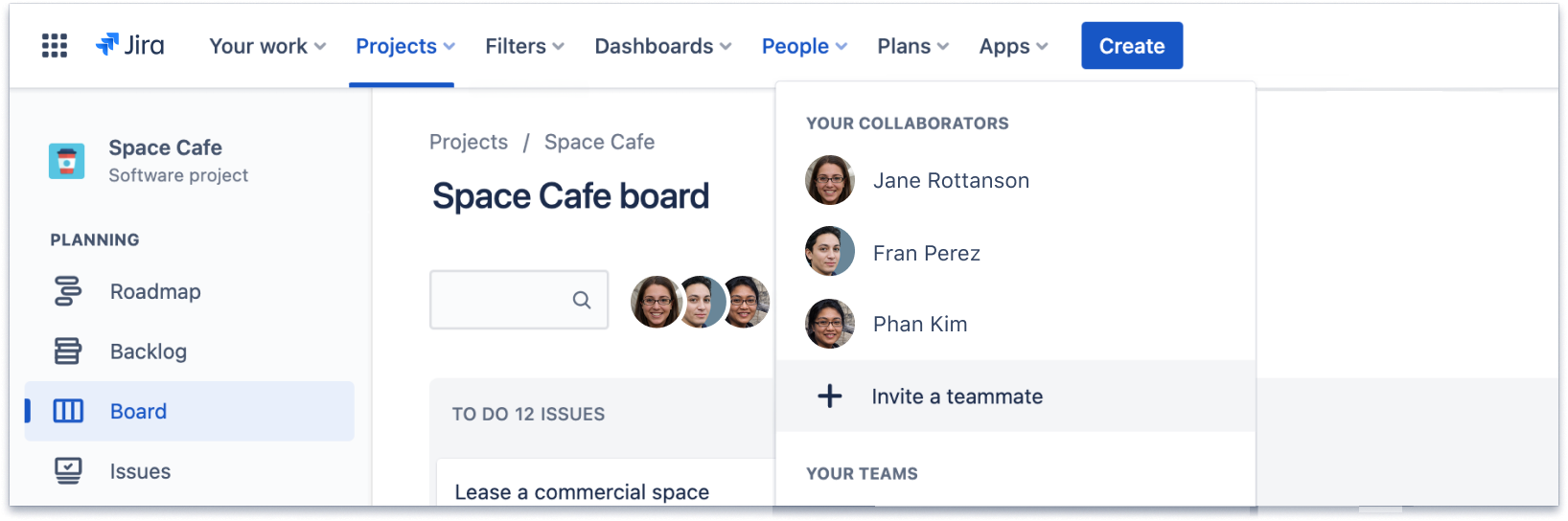
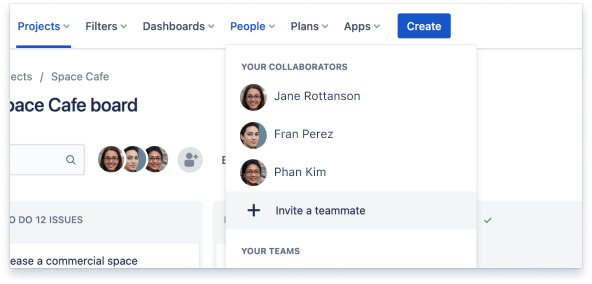
ステップ 7 - 作業を進める
Jira サイトにチームが参加したら、コラボレーションを始めて作業を一緒に追跡できます。スクラム プロジェクトに参加している場合、作業の追跡を始めるにはスプリントを作成および開始する必要があります。カンバン プロジェクトに参加している場合は、ボードで追跡を開始できます。作業項目を追跡するために、チームのワークフローでの進捗に合わせて課題を列から列に移動します。
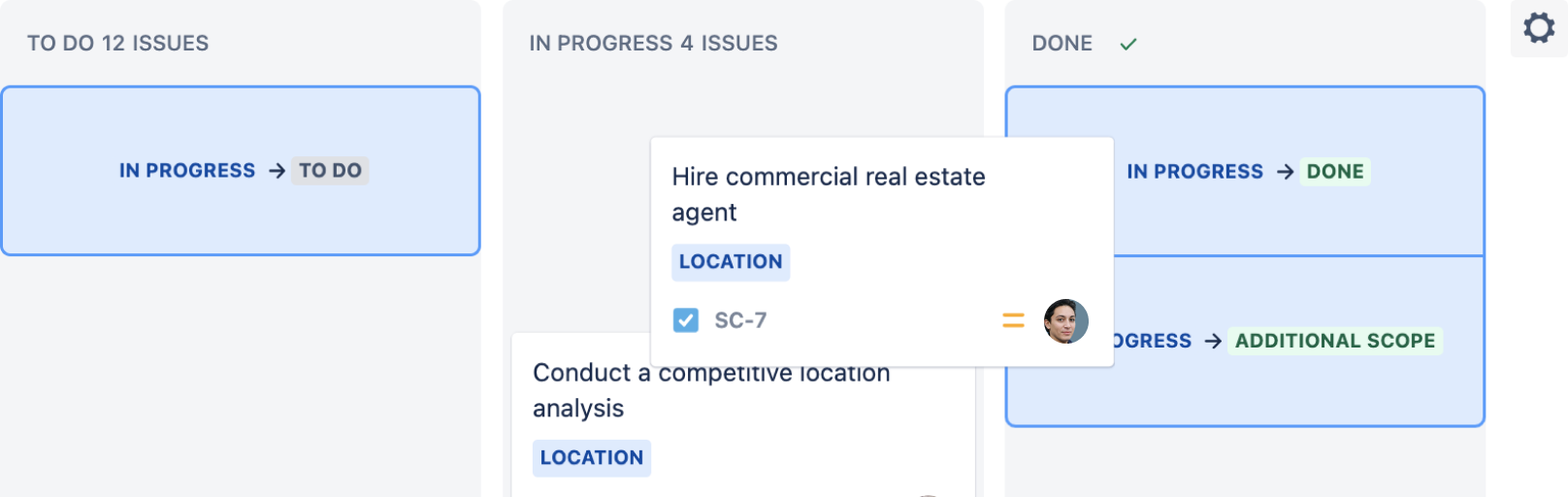
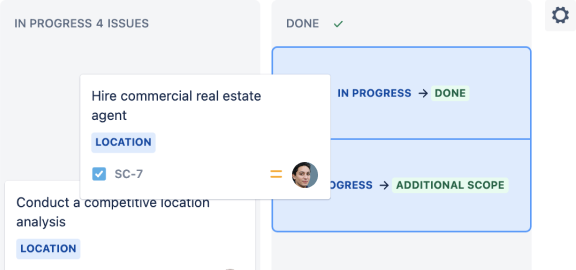
プロからのヒント
iOS または Android 向け Jira Cloud アプリを使用して、いつでも、どこにいても状況を把握してつながりを保ち、作業を進めましょう。
Jira におけるアジャイル プロジェクト管理のコア コンセプトと原則の詳細については、Atlassian University で Jira でのアジャイルの初心者向けガイド (The Beginner’s Guide to Agile in Jira) をご確認ください。